Alibaba Cloud Linux3部署WordPress
1. 安装所需环境
安装 Apache
yum install httpd -y启动并设置Apache开机启动
systemctl start httpd
systemctl enable httpd检查 Apache
在浏览器端输入服务器公网IP/phpinfo.php,弹出 apache 的 welcome 界面
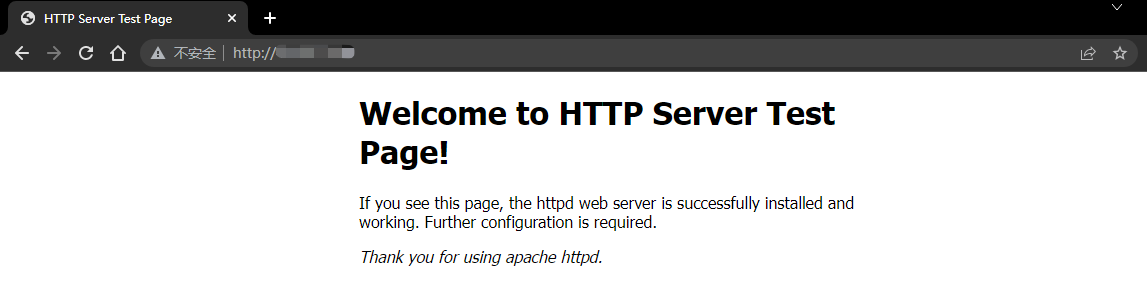
安装 PHP
yum install php -y检查 PHP
echo "<?php phpinfo(); ?>" > /var/www/html/phpinfo.php 执行完成后,在浏览器端输入服务器公网IP/phpinfo.php,弹出PHP的版本界面
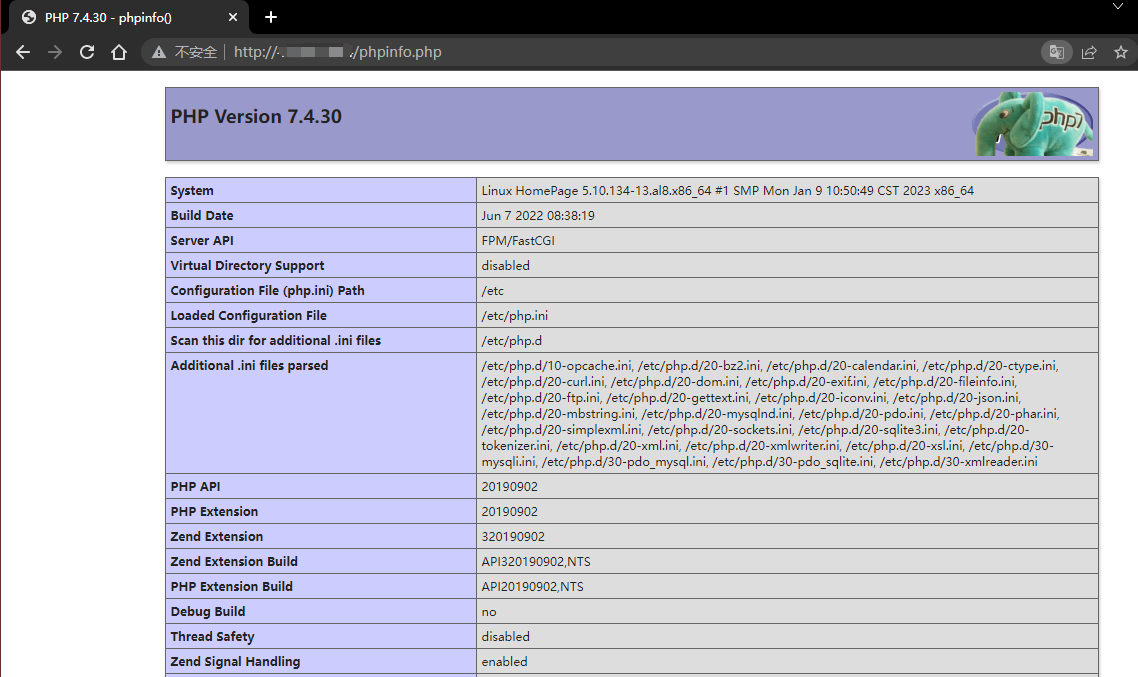
安装 MySQL
wget http://dev.mysql.com/get/mysql57-community-release-el7-10.noarch.rpm
yum -y install mysql57-community-release-el7-10.noarch.rpm
rpm --import https://repo.mysql.com/RPM-GPG-KEY-mysql-2022
yum -y install mysql-community-server安装 php-mysql
yum install php-mysqlnd2.调整 MySQL 设置
启动并设置 MySQL开机启动
(这一步可能会等待一会别以为是死机了就重启了)
systemctl start mysqld查看 MySQL初始密码
grep "password" /var/log/mysqld.log 运行结果如下:

其中可以看到初始密码为:2d<01uwmhUV4 (这玩意随机生成而且后面会改,不记住也没有关系)
登录 MySQL
输入刚刚得到的初始密码
mysql -uroot -p修改 MySQL 密码
ALTER USER 'root'@'localhost' IDENTIFIED BY '***'; 这里请将 ***替换为自己设置的新密码。新密码设置的时候如果设置的过于简单会报错,必须同时包含大小写英文字母、数字和特殊符号中的三类字符。举个例子,如果我想设置密码为Tempesttissimo_1540,那我应该输入的指令就是
ALTER USER 'root'@'localhost' IDENTIFIED BY 'Tempesttissimo_1540';创建用于 WordPress 的数据库
这里为了方便,这个数据库名称就直接设置为wordpress了
create database wordpress; 退出MySQL
exit;3.安装 WordPress
下载并解压WordPress
cd /var/www/html
wget https://cn.wordpress.org/latest-zh_CN.tar.gz
tar -zxvf latest-zh_CN.tar.gz重命名路径(可选)
这里设置的路径将会是之后访问的网址。举个例子就是在/var/www/html路径下刚刚解压latest-zh_CN.tar.gz得到了一个名为wordpress的文件夹,里面包含的是未进行配置的WordPress,在配置完成后就需要以主机ip/wordpress/index.php来进行访问。
cd wordpress
mv * ../ 以上的路径表示访问的网址从主机ip/wordpress/index.php变为了主机ip/index.php。后文以完成了重命名路径进行演示。
删除压缩包
rm latest-zh_CN.tar.gz4.配置 WordPress
从这后面的部分开始将会大量使用图形交互界面
初始化WordPress
浏览器访问http://公网IP/index.php(后续以完全按照本文进行过重命名路径的话,被重定向至如下界面:
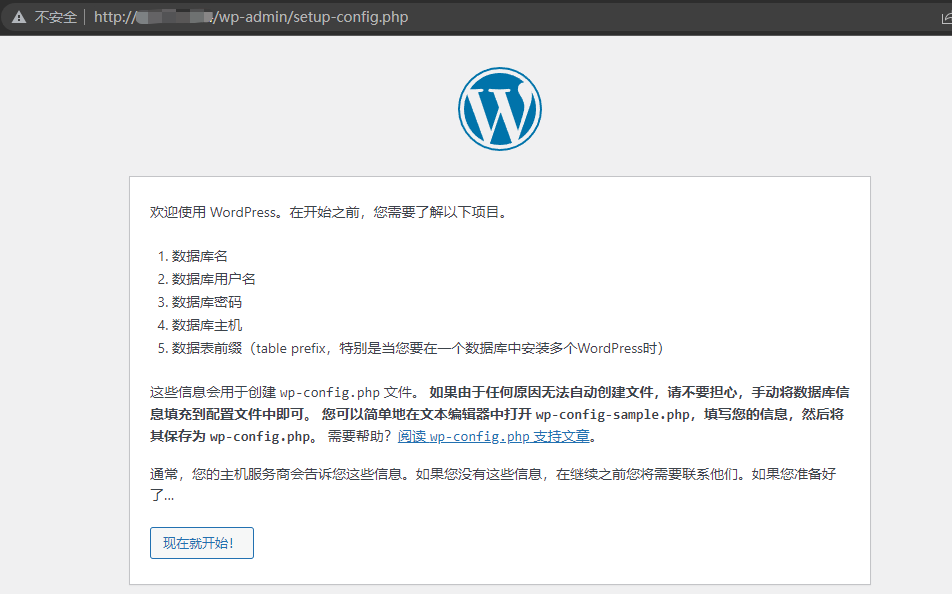
数据库链接设置
数据库名 填写 wordpress (与前面在创建用于 WordPress 的数据库时的名字相同即可,完全跟着本文的步骤来的话请直接填写wordpress)
用户名 填写 root
密码 填写 前文 ‘修改 MySQL 密码’ 中使用的密码
其余保持不变即可
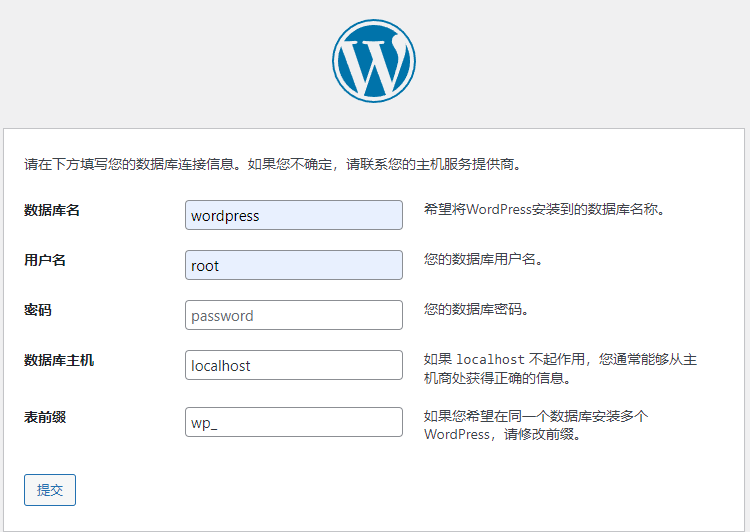
可能的异常
可能出现如下错误界面
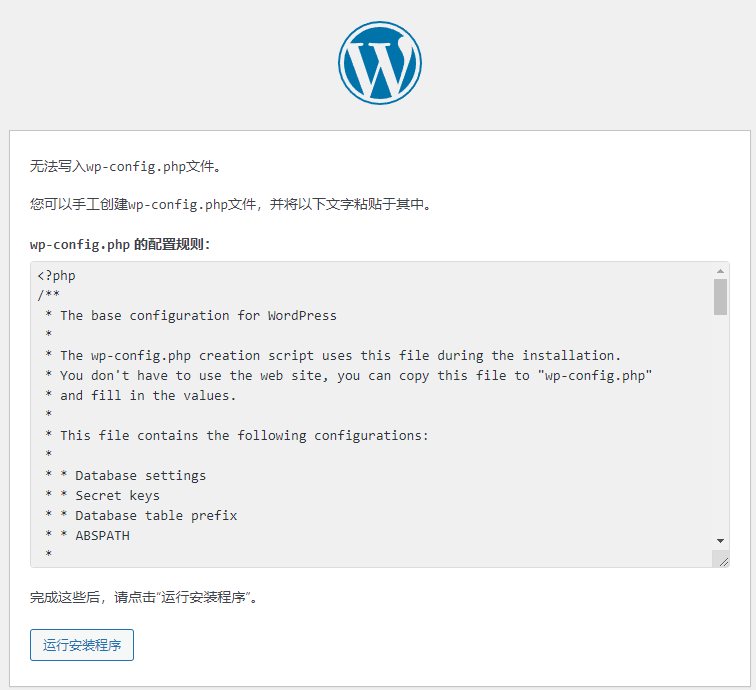
回到主机的命令行窗口,进入`/var/www/html文件夹下:
cd /var/www/html新建wp-config.php文件并打开
vim wp-config.php将浏览器中代码栏的文本全选并复制到主机的命令行窗口中(也就是复制到wp-config.php中)
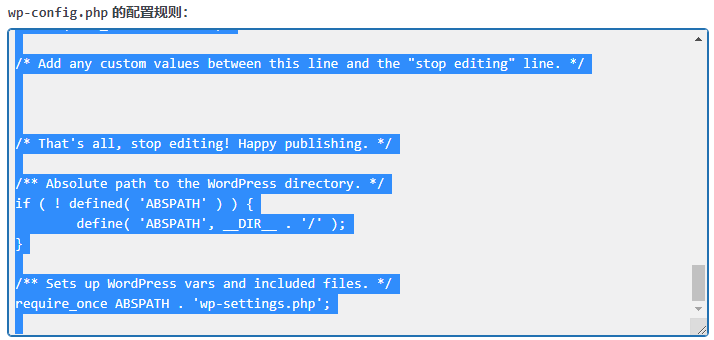
在wp-config.php最后一行补充上?>:
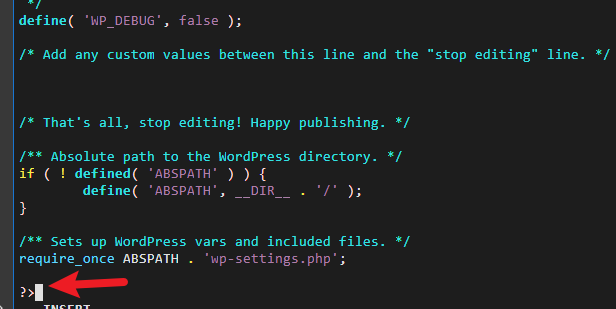
按下Esc键后再次输入:进入vim命令行模式,再输入wq按下回车,保存并退出vim
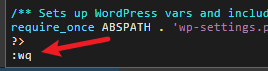
重启Apache服务
systemctl restart httpd回到浏览器即可继续后续步骤
设置博客信息
照着填
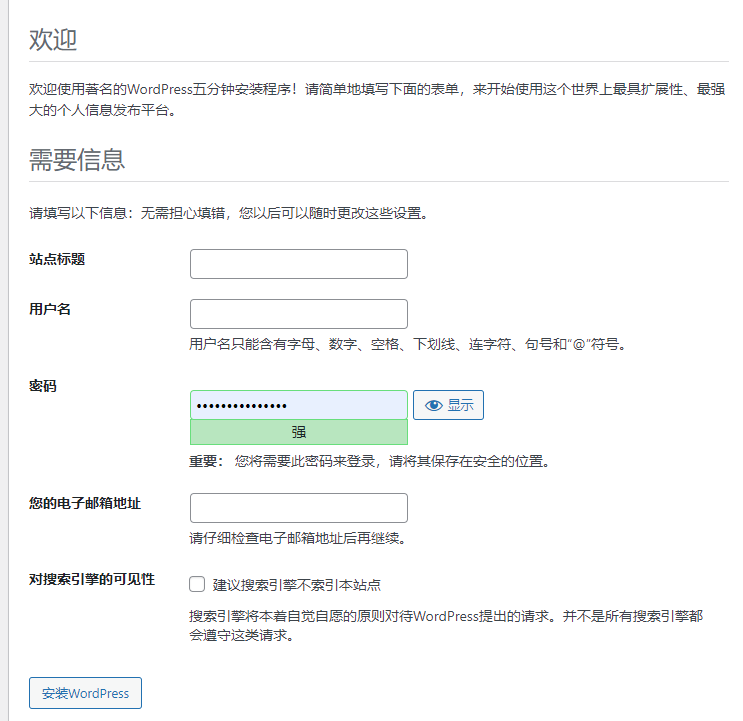
登入WordPress仪表盘
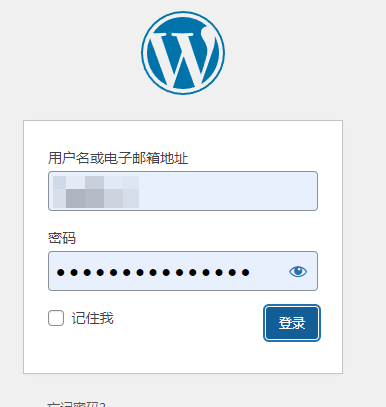
好好好ヾ(≧∇≦*)ゝ